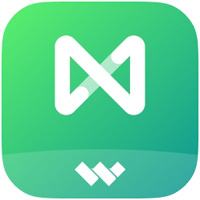你们知道在思维导图中进行重命名的简单操作吗?下文就是在思维导图中进行重命名的操作方法。还不会操作的朋友们一起来学习吧!
在思维导图中进行重命名的简单操作
1、想要在思维导图中重命名自己的保存的导图,你需要选择右上方的横杠按钮。
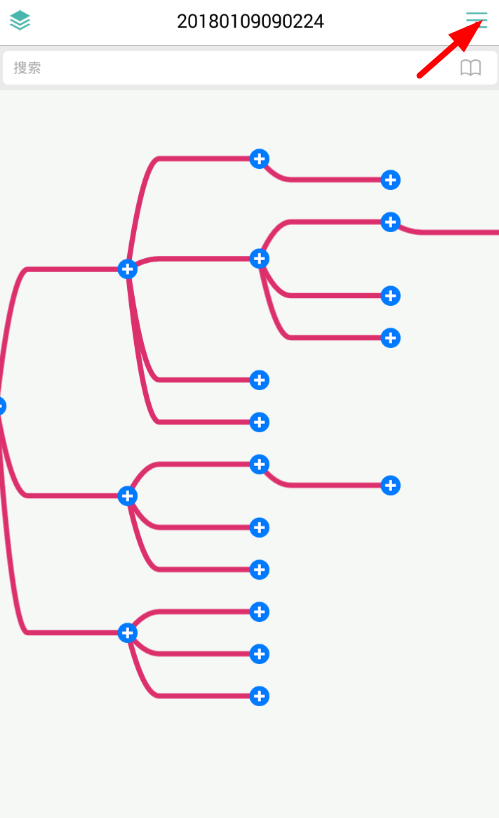
2、然后选择出现功能列表中的“打开导图”选项,去找到自己想要重命名的导图。
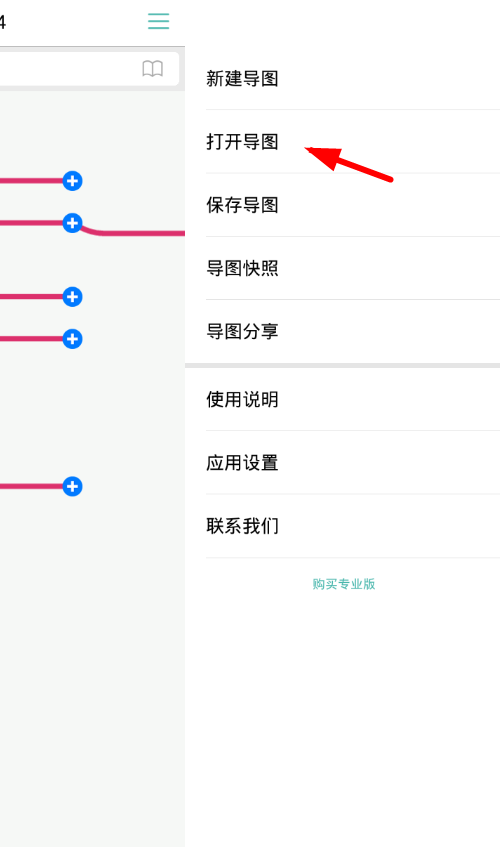
3、接着长按自己想要重命名的导图,选择“重命名”的按钮。
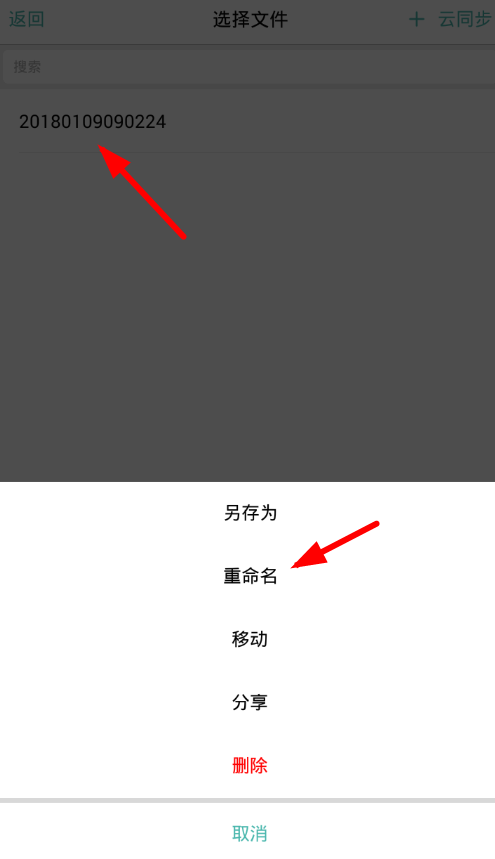
4、最后输入自己想要修改的导图名称,选择下方的“确定”选项就可以完成重命名了。
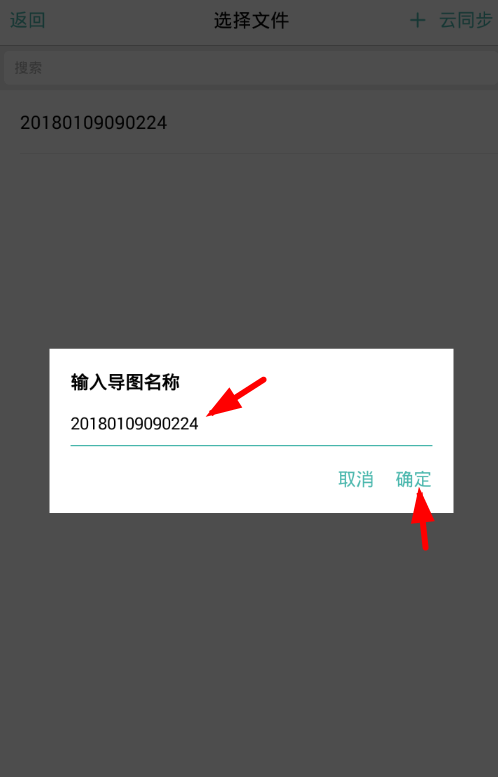
上面就是小编带来的在思维导图中进行重命名的简单操作教程,各位都学会了吗?
 天极下载
天极下载